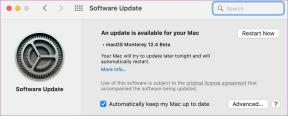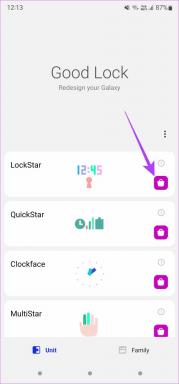10 Cara Mengatasi Masalah Ping Tinggi dan Lagging di Valorant
Bermacam Macam / / August 22, 2023
Apakah Anda bosan dengan masalah ping dan lagging yang tinggi di Valorant? Jika ya, Anda tidak sendirian. Masalah ping dan lagging yang tinggi dapat membuat bermain Valorant menjadi sulit. Faktanya, dalam beberapa skenario, mereka membuat game tersebut benar-benar tidak dapat dimainkan. Tapi jangan khawatir; Ada berbagai hal yang bisa kamu lakukan untuk memperbaiki masalah ping tinggi dan lagging di Valorant.
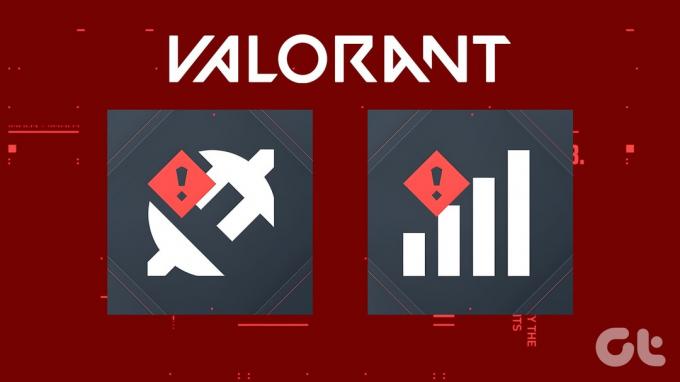
Dalam artikel ini, kita akan melihat cara yang terbukti untuk memperbaiki masalah ini. Kiat-kiat ini mudah diikuti dan membantu meningkatkan pengalaman Valorant Anda. Jadi, apakah Anda pemain biasa atau profesional kompetitif, baca terus untuk mengetahui cara memperbaiki lonjakan ping dan latensi tinggi di Valorant. Namun sebelum itu, mari kita pahami alasan dari masalah ini.
Mengapa Ping Saya Begitu Tinggi di Valorant
Ping yang tinggi di Valorant bisa membuat frustasi, tetapi ada beberapa alasan di baliknya. Salah satu faktor kuncinya adalah jarak Anda dari server game. Semakin jauh Anda berada, semakin lama waktu yang dibutuhkan data untuk berpindah bolak-balik,
menghasilkan ping yang lebih tinggi.Kemacetan internet juga dapat berperan, terutama pada jam sibuk ketika banyak orang menggunakan jaringan yang sama.

Jika Anda menggunakan koneksi nirkabel, gangguan atau sinyal lemah mungkin menyebabkan keterlambatan transmisi data. Pengunduhan atau streaming di latar belakang pada jaringan yang sama dapat menghabiskan bandwidth dan juga menyebabkan ping lebih tinggi.
Selain itu, Anda mungkin mengalami ping tinggi jika Anda memiliki koneksi jaringan yang tidak dioptimalkan, bandwidth terbatas, pengaturan DNS yang tidak tepat, atau driver jaringan yang ketinggalan jaman.
Sekarang setelah Anda mengetahui penyebab masalahnya, mari kita perbaiki.
Perbaiki Lonjakan Ping Acak dan Masalah Lagging di Valorant
Berikut 10 cara untuk menghentikan Valorant agar tidak lag dan mendapatkan ping yang lebih baik. Mari kita mulai dengan perbaikan dasar namun paling efektif.
1. Uji Koneksi Internet Anda
Karena Valorant adalah game online, Anda memerlukan koneksi yang cepat dan stabil untuk bermain dengan baik. Langkah pertama untuk memperbaiki lonjakan ping dan latensi tinggi di Valorant adalah dengan menguji koneksi internet Anda. Disarankan untuk memiliki kecepatan minimal 20Mbps untuk bermain Valorant online.

Kamu bisa gunakan situs web tes kecepatan untuk memeriksa kecepatan internet Anda. Jika kecepatan internet Anda lambat, Anda mungkin mengalami ping tinggi dan lonjakan latensi di Valorant. Jadi, hubungi penyedia internet Anda untuk memperbaiki masalah ini atau tingkatkan paket Anda.
2. Mulai ulang Router Anda
Jika koneksi internet Anda cepat, langkah selanjutnya adalah me-restart router Anda. Ini sering kali memperbaiki masalah kecil pada koneksi internet Anda. Untuk memulai ulang router Anda, cabut dari stopkontak dan sambungkan kembali setelah 30 detik.
3. Ganti Koneksi Internet Anda
Jika memulai ulang router tidak menyelesaikan masalah, coba ubah koneksi internet Anda. Jika Anda menggunakan Wi-Fi, coba sambungkan ke kabel ethernet. Kabel Ethernet umumnya lebih stabil dibandingkan Wi-Fi dan dapat membantu mengurangi lonjakan ping dan latensi.

Di sisi lain, jika Anda sudah menggunakan koneksi kabel dan masih mengalami lonjakan latensi, berarti kabel ethernet Anda sudah tua atau rusak. Anda harus berinvestasi pada a kabel ethernet gaming yang bagus untuk konektivitas internet terbaik.
4. Tutup Semua Aplikasi yang Tidak Diperlukan
Aplikasi yang menggunakan bandwidth tinggi, seperti layanan streaming, dapat berkontribusi terhadap lonjakan ping dan latensi yang tinggi di Valorant. Sebelum memainkan Valorant, tutup semua aplikasi tidak perlu yang tidak Anda gunakan. Anda dapat melakukannya dengan bantuan Manajer Tugas Windows.
Langkah 1: Tekan tombol Ctrl + Shift + Esc pada keyboard Anda untuk meluncurkan Windows Task Manager.
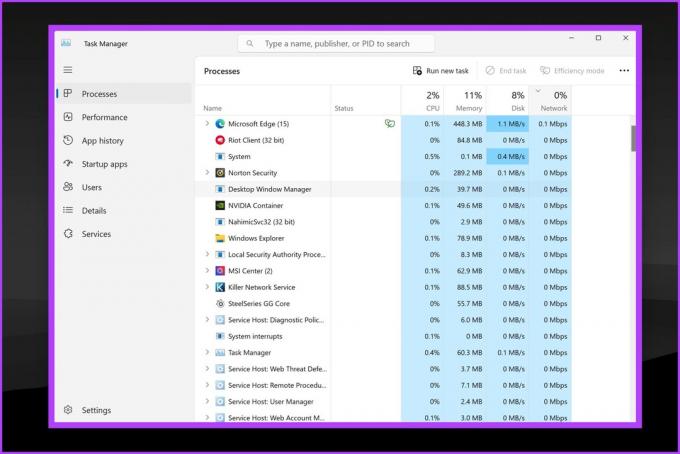
Langkah 2: Di dalam jendela Task Manager, periksa aplikasi apa pun yang mungkin banyak menggunakan internet di latar belakang.
Langkah 3: Cukup klik kanan pada aplikasi yang tidak diinginkan dan klik Akhiri tugas.

5. Perbarui Driver Jaringan Anda
Mungkin juga internet Anda cukup cepat. Namun, driver yang salah menghalangi Anda untuk menggunakannya secara maksimal. Driver jaringan yang ketinggalan jaman dapat menyebabkan masalah pada koneksi internet Anda. Pastikan Anda telah menginstal driver jaringan terbaru. Untuk memperbarui driver internet Anda, ikuti langkah-langkah berikut:
Langkah 1: Klik kanan pada tombol Mulai dan pilih Pengelola Perangkat.
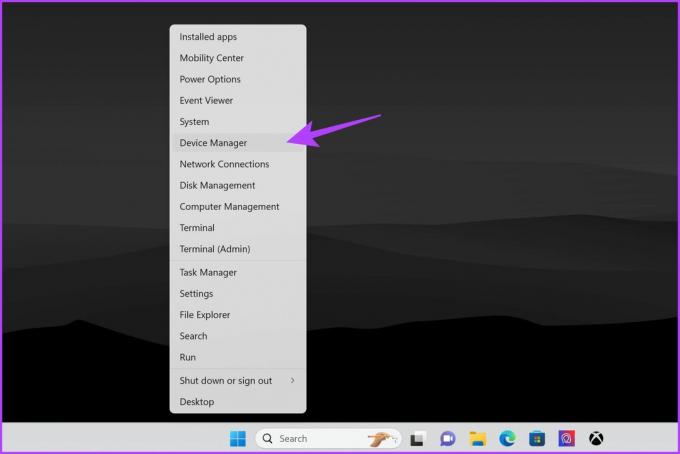
Langkah 2: Ini akan membuka jendela Pengelola Perangkat. Klik pada Network Adapters untuk memperluasnya.
Anda sekarang akan melihat berbagai adaptor jaringan yang terhubung ke sistem Anda.

Langkah 3: Klik kanan pada adaptor yang Anda gunakan untuk konektivitas Internet, seperti Ethernet atau Nirkabel. Kemudian pilih Perbarui driver.

Langkah 4: Pilih 'Cari driver secara otomatis'. Windows sekarang akan secara otomatis mencari dan memperbarui driver terbaru.
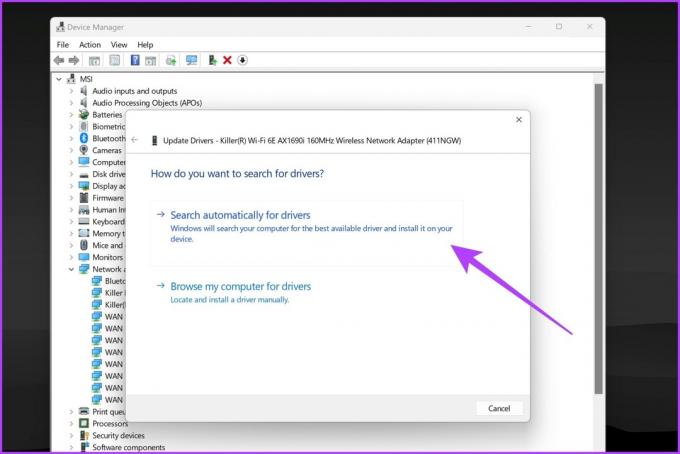
Setelah proses selesai, reboot PC Anda dan coba luncurkan Valorant post itu. Semoga masalah lagging Valorant Anda kini sudah teratasi.
6. Tetapkan Valorant ke Prioritas Tinggi di Task Manager
Valorant terkadang dapat terpengaruh oleh aplikasi lain yang berjalan di latar belakang. Untuk memberikan Valorant prioritas yang lebih tinggi, Anda dapat mengaturnya ke prioritas tinggi di Task Manager.
Langkah 1: Pertama, pastikan Valorant berjalan di latar belakang. Kemudian, tekan tombol Ctrl + Shift + Esc pada keyboard Anda untuk membuka Task Manager.
Langkah 2: Beralih ke opsi Detail dari sidebar. Anda sekarang harus mendapatkan daftar semua berbagai tugas yang berjalan di komputer Anda.

Langkah 3: Klik kanan pada VALORANT-Win64-Shipping.exe dan pilih 'Tetapkan prioritas'. Kemudian, klik Tinggi.
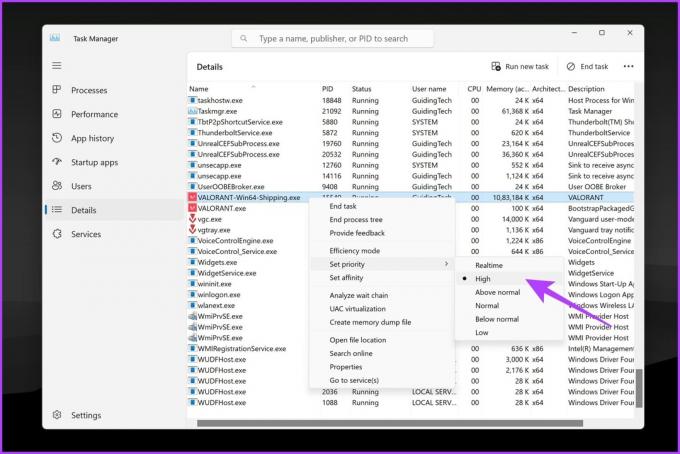
Ini akan mengalokasikan lebih banyak sumber daya sistem ke game, sehingga mengurangi ping Anda.
7. Hapus Cache DNS
Cache DNS menyimpan alamat IP situs web yang baru-baru ini Anda kunjungi. Jika cache DNS rusak, dapat menyebabkan masalah pada koneksi internet Anda. Anda dapat mencoba membersihkan cache DNS yang ada untuk melihat apakah itu mengurangi ping dan latensi di dalam Valorant. Inilah cara melakukannya:
Catatan: Perintah untuk membersihkan cache DNS tetap sama PowerShell Dan Prompt Perintah. Jadi, Anda dapat mengikuti langkah-langkah di bawah ini.
Langkah 1: Klik kanan pada ikon Mulai dan pilih Terminal (Admin) dari daftar.
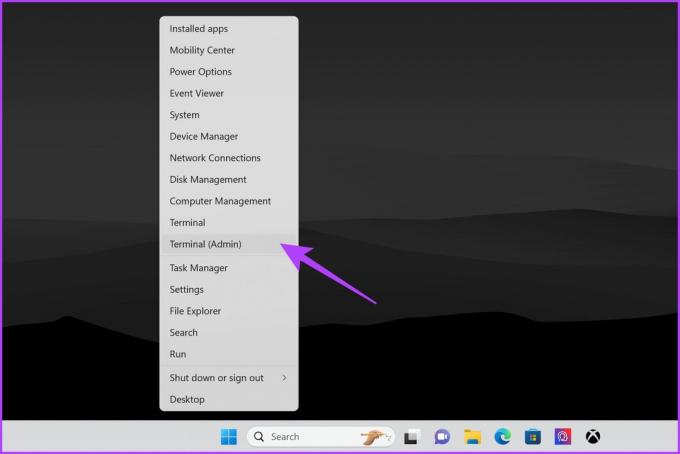
Langkah 2: Pilih Ya ketika perintah Kontrol Akun Pengguna (UAC) muncul.
Langkah 3: Ketik perintah berikut di konsol dan tekan Enter.
ipconfig /flushdns
Setelah selesai, Anda akan melihat pesan yang berbunyi, 'Berhasil menghapus Cache Resolver DNS'. Coba mainkan Valorant sekarang untuk melihat apakah ping Anda lebih baik.
8. Ubah Server DNS
Meskipun ISP Anda biasanya menyediakan DNS default, Anda bisa beralih ke server DNS lain. Mengubah ke server DNS yang lebih cepat terkadang dapat memperbaiki lonjakan ping acak dan masalah lagging di Valorant. Pertimbangkan untuk menggunakan Google DNS (8.8.8.8 dan 8.8.4.4) atau Cloudflare DNS (1.1.1.1).
Langkah 1: Tekan tombol Windows + R untuk meluncurkan kotak dialog Run. Setelah jendela Run terbuka, ketik ncpa.cpl, dan tekan Enter.

Langkah 2: Di jendela Network Connections, klik kanan koneksi internet Anda dan pilih Properties.
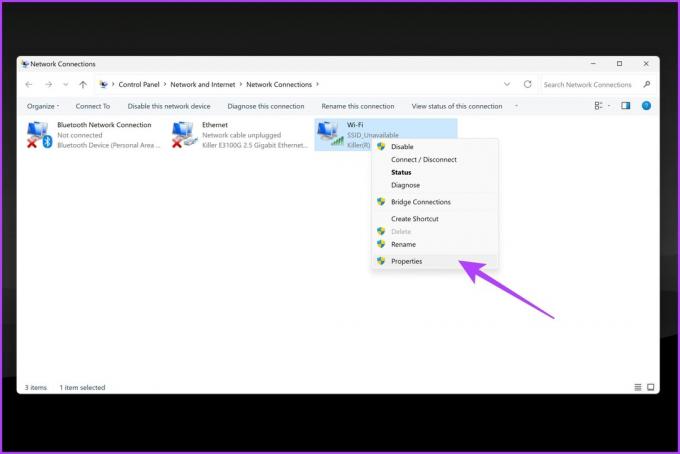
Langkah 3: Buka tab Jaringan dan klik opsi 'Internet Protocol Version 4 (TCP/IPv4)' untuk menyorotnya.
Langkah 4: Lalu, klik Properti.
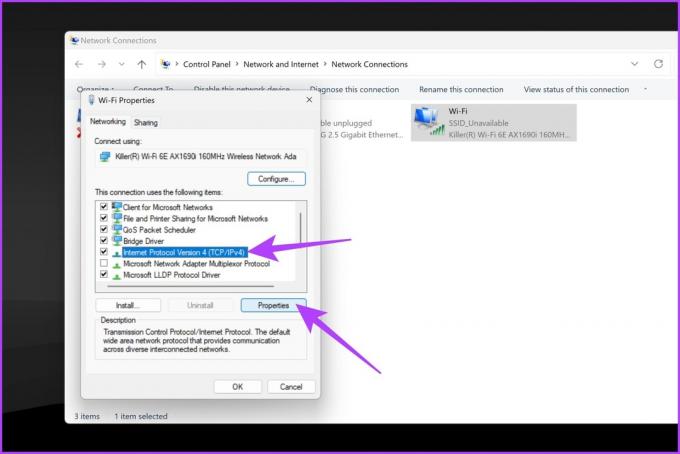
Langkah 5: Pilih 'Gunakan alamat server DNS berikut.' Di kolom teks di sebelah Server DNS Pilihan dan Server DNS Alternatif, masukkan 1.1.1.1 Dan 1.0.0.1, masing-masing.
Atau, Anda juga dapat menggunakan 8.8.8.8 Dan 8.8.4.4, masing-masing.
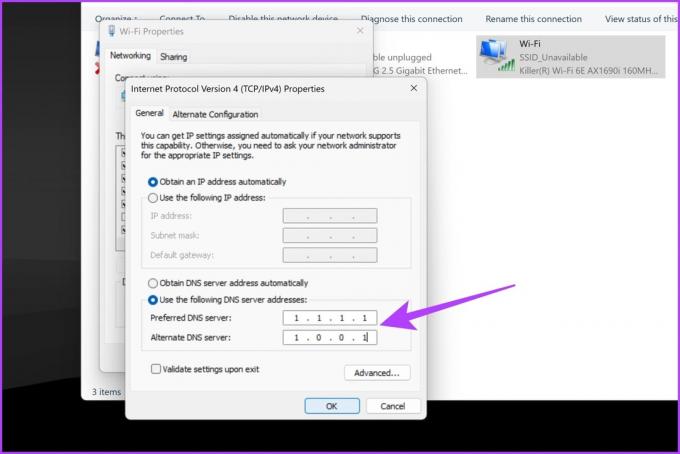
Langkah 6: Setelah selesai, klik OK.
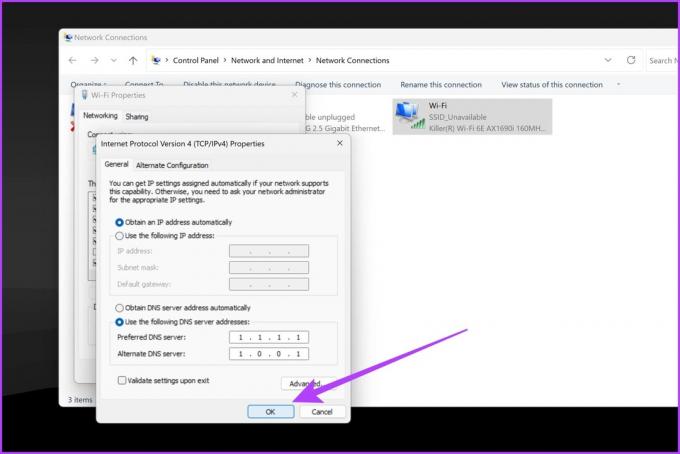
Anda dapat mencoba memainkan Valorant sekarang untuk melihat apakah hal ini memperbaiki lonjakan latensi acak di Valorant.
9. Gunakan Cloudflare WARP
Meskipun 1.1.1.1 adalah server DNS Cloudflare, Anda juga dapat menggunakan layanan WARP mereka untuk hasil yang lebih baik. Cloudflare WARP adalah layanan VPN yang dapat mengoptimalkan koneksi Anda untuk bermain game. Ini dapat membantu mengurangi ping dan latensi di Valorant. WARP mengarahkan lalu lintas Anda melalui jaringan Cloudflare, yang dapat meningkatkan koneksi Anda ke server Valorant.
Berikut cara mengatur dan menggunakan WARP di PC Anda.
Langkah 1: Unduh Cloudflare WARP dari situs resminya. Instal seperti perangkat lunak lain di PC Anda.
Unduh Cloudflare WARP
Langkah 2: Setelah instalasi selesai, luncurkan WARP dengan mengklik ikonnya dari baki sistem.

Langkah 3: Anda akan melihat tombol besar di dalam jendela WARP. Aktifkan tombol untuk terhubung ke WARP VPN Cloudflare.

Langkah 4: Tunggu sampai Anda mendapatkan pesan Connected di dalam jendela WARP.
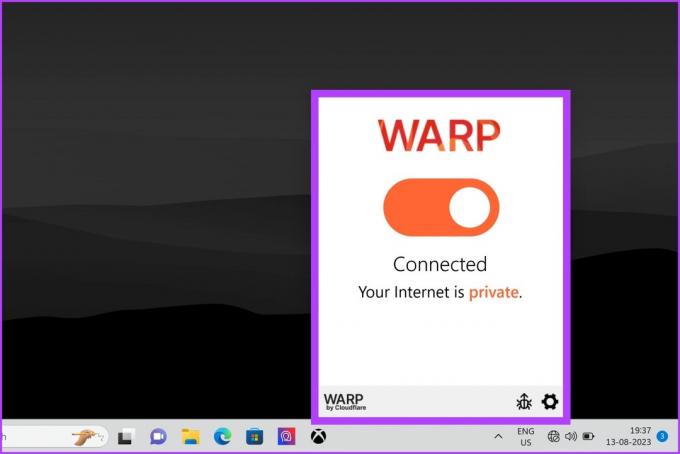
Sekarang setelah Anda terhubung ke WARP Cloudflare, coba luncurkan Valorant dan lihat apakah Anda mendapatkan ping yang lebih baik.
10. Matikan Pemindaian Wi-Fi
Jika Anda menggunakan Wi-Fi, coba matikan pemindaian Wi-Fi untuk melihat apakah ini meningkatkan ping dan latensi Anda di Valorant. Pemindaian Wi-Fi terkadang dapat menyebabkan masalah pada koneksi internet Anda. Meskipun Windows menawarkan cara asli untuk melakukan hal itu, namun tidak seefektif itu. Sebagai gantinya, Anda bisa menggunakan Prompt Perintah atau PowerShell untuk menonaktifkan pemindaian Wi-Fi.
Catatan: Kami telah menggunakan PowerShell untuk demonstrasi.
Langkah 1: Klik kanan pada ikon Mulai dan pilih Terminal (Admin) dari daftar.
Langkah 2: Pilih Ya ketika perintah Kontrol Akun Pengguna (UAC) muncul.
Langkah 3: Ketik perintah berikut di konsol dan tekan Enter.
netsh wlan show settings
Langkah 4: Anda sekarang akan melihat berbagai pengaturan jaringan. Seharusnya ada baris yang menyatakan, 'Logika konfigurasi otomatis diaktifkan pada antarmuka "Sambungan Jaringan Nirkabel".' Di sini, 'Sambungan Jaringan Nirkabel' adalah nama koneksi Wi-Fi Anda. Jadi, ini bisa berbeda dari pengguna ke pengguna. Catat namanya.
Langkah 5: Selanjutnya, ketikkan perintah berikut dan tekan Enter. Ganti 'Wireless Network Connection' dengan nama koneksi yang Anda catat sebelumnya.
netsh wlan set autoconfig enabled=no interface="Wireless Network Connection"
Anda sekarang akan mendapat respons yang menyatakan 'Konfigurasi otomatis telah dinonaktifkan pada antarmuka "Koneksi Jaringan Nirkabel".'
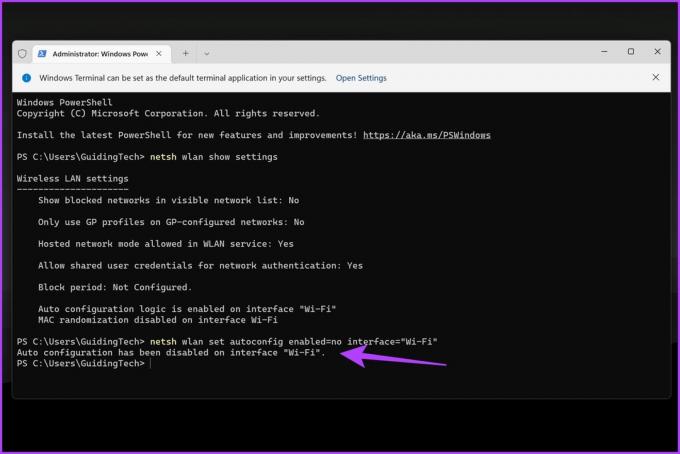
Dan itu saja. PC Windows Anda akan tetap terhubung ke jaringan Wi-Fi yang Anda gunakan tetapi tidak akan mencari jaringan nirkabel di latar belakang.
Catatan: Jika Anda ingin mengaktifkan pemindaian Wi-Fi nanti, masukkan perintah di bawah ini dan tekan Enter.
netsh wlan set autoconfig enabled=yes interface="Wireless Network Connection"
FAQ Masalah Ping Tinggi dan Lagging di Valorant
Ping yang baik untuk Valorant biasanya antara 20 dan 50 milidetik (ms). Artinya, diperlukan waktu 20 hingga 50 milidetik agar tindakan Anda dalam game dapat tercatat di server.
Secara umum, tingkat kehilangan paket sebesar 1 hingga 2,5 persen dapat diterima. Namun, untuk beberapa aplikasi, seperti game online, tingkat kehilangan paket bahkan sebesar 1 persen dapat terlihat dan menimbulkan masalah.
Secara umum, VPN dapat meningkatkan ping karena menambahkan lapisan enkripsi dan perutean tambahan ke lalu lintas internet Anda. Namun, dalam beberapa kasus, VPN dapat menurunkan ping jika perutean ISP Anda tidak efisien atau jika Anda terhubung ke server game yang jauh. Cara terbaik untuk menentukan apakah VPN akan menurunkan ping Anda adalah dengan mengujinya dan melihat pengaruhnya terhadap koneksi Anda.
Nikmati Pengalaman Valorant yang Halus
Jadi, begitulah! Ini adalah beberapa cara terbaik untuk memperbaiki masalah ping tinggi dan lagging di Valorant. Dengan mengikuti strategi berikut untuk mengatasi ping dan lag yang tinggi, Anda akan siap untuk meningkatkan pengalaman bermain game Anda. Beri tahu kami metode mana yang berhasil untuk Anda di komentar di bawah.